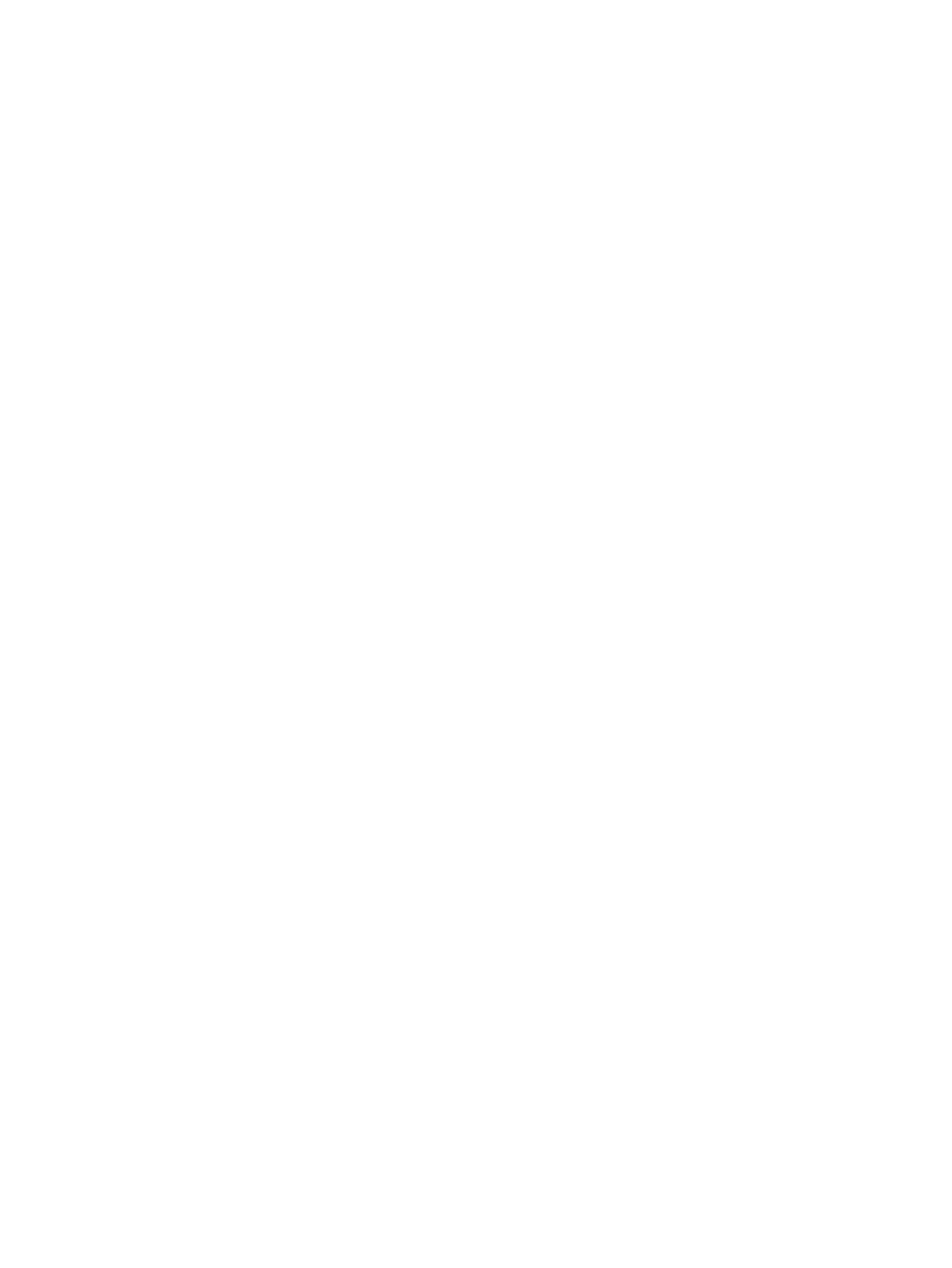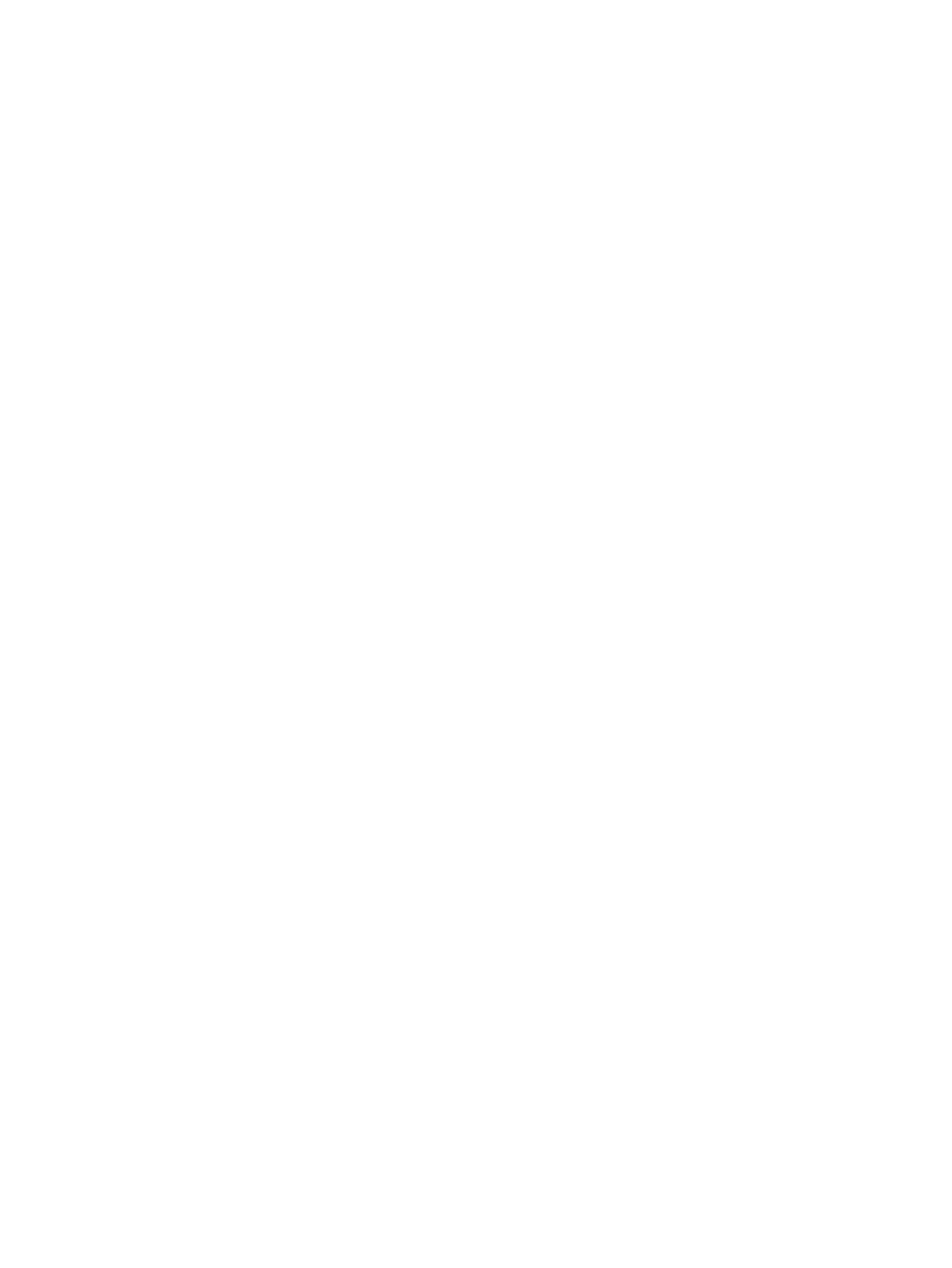
Umiejscowienie numeru seryjnego i numeru produktu ...................................................................................... 26
4 Konserwacja monitora ................................................................................................................................. 27
Instrukcje dotyczące konserwacji ........................................................................................................................ 27
Czyszczenie monitora ....................................................................................................................... 27
Transportowanie monitora ............................................................................................................... 28
Załącznik A Dane techniczne ........................................................................................................................... 29
Specykacja techniczna modelu FHD 68,6 cm (27,0 cala) .................................................................................. 29
Specykacja techniczna modelu QHD 68,6 cm (27,0 cala) ................................................................................. 30
Specykacja techniczna modelu 61,0 cm (24,0 cala) ......................................................................................... 30
Specykacja techniczna modelu 60,5 cm (23,8 cala) ......................................................................................... 31
Specykacja techniczna modelu 58,4 cm (23,0 cala) ......................................................................................... 32
Specykacja techniczna modeli 54,6 cm (21,5 cala) .......................................................................................... 33
Wstępnie ustawione rozdzielczości ekranu ........................................................................................................ 33
Modele FHD ........................................................................................................................................ 33
Modele QHD ....................................................................................................................................... 34
Modele WUXGA .................................................................................................................................. 35
Funkcja oszczędzania energii .............................................................................................................................. 36
Załącznik B Ułatwienia dostępu ...................................................................................................................... 37
HP i ułatwienia dostępu ....................................................................................................................................... 37
Znajdowanie potrzebnych narzędzi .................................................................................................. 37
Zaangażowanie rmy HP .................................................................................................................. 37
International Association of Accessibility Professionals (IAAP) ....................................................... 38
Wyszukiwanie najlepszej technologii ułatwień dostępu .................................................................. 38
Ocena własnych potrzeb ................................................................................................. 38
Ułatwienia dostępu w produktach rmy HP ................................................................... 38
Standardy i ustawodawstwo ............................................................................................................................... 39
Standardy .......................................................................................................................................... 39
Mandat 376 — EN 301 549 ............................................................................................ 39
Web Content Accessibility Guidelines (WCAG) ................................................................ 39
Ustawodawstwo i przepisy ............................................................................................................... 40
Przydatne zasoby i łącza dotyczące ułatwień dostępu ...................................................................................... 40
Organizacje ........................................................................................................................................ 40
Instytucje edukacyjne ....................................................................................................................... 40
Inne zasoby dotyczące niepełnosprawności .................................................................................... 41
Łącza rmy HP ................................................................................................................................... 41
Kontakt z pomocą techniczną ............................................................................................................................. 41
vi